Eliminar el virus goMovix Start (Guía de eliminación)
Guía de eliminación del virus goMovix Start
¿Qué es El virus goMovix Start?
¿Cómo hackea sistemas goMovix Start?
goMovix Start ha sido asignado a la categoría de «programas potencialmente no deseados» (PUPs), y esto no ha ocurrido sin razón. Este programa sospechoso se ha difundido junto a otros programas gratuitos y ha logrado afectar a más de 350 mil usuarios de ordenador. Esta aplicación es denominada hacker de navegador, debido a su habilidad para hackear sistemas sin aparentes problemas. Aunque su link de descarga está disponible en la página web oficial de goMovix Start y en la Chrome Web Store, la gente que se ha encontrado con goMovix Start declaran que no pueden recordar haberlo instalado. Esto es porque el hacker de navegador goMovix Start, justo como cualquier otro PUP, se difunde junto a varios programas gratuitos a través del método «bundling».
Si no quieres instalar accidentalmente programas sospechosos en tu ordenador, te recomendamos encarecidamente que ejecutes varias comprobaciones de seguridad antes de instalar cualquier freeware (programa gratuito) o shareware en tu PC. Todo lo que necesitas es seleccionar las opciones de instalación Avanzadas o Personalizadas cuando instales un software nuevo, y mirar si pide instalar aplicaciones adicionales junto a él. Si lo hace, desmarca tales sugerencias.
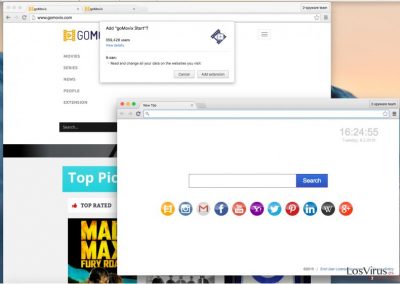
Descripción de goMovix Start
goMovix Start es una extensión de navegador compatible con el navegador Google Chrome. Los desarrolladores de esta dudosa extensión presentan esta aplicación con estas palabras: “goMovix lets you watch trailers view movie, tv series and follow your favorites actors all in one convenient place.” Sin embargo, tal descripción está magnificada, ya que este programa difícilmente puede proveer tales servicios. Así es como trabaja actualmente: si esta extensión encuentra un modo de aparecer en el sistema de tu ordenador y se adjunta a tu navegador Chrome, reemplaza tu página de inicio y motor de búsqueda predeterminado con una página web que parece un motor de búsqueda normal. Proporciona links a algunos sitios populares, como Facebook, Yahoo o Pinterest. También proporciona un atajo a la página web de goMovix Start. Hemos investigado el motor de búsqueda que proporciona este software y hemos encontrado que difícilmente proporciona resultados de búsqueda acertados. Al revés, muestra anuncios sospechosos y resultados de búsqueda alterados, los cuales pueden causar redirecciones de goMovix Start a sitios webs altamente sospechosos.
Además, la página web de goMovix Start solo proporciona tráilers de películas. Si haces click en el botón de «Watch Online», serás redirigido a una página web que muestra publicidad. Tras hacer click en «Skip This Ad», serás redirigido a la página web de búsqueda de Google, la cual muestra resultados para el [Nombre de cualquier película]. En otras palabras, este servicio de «Watch Online» es inútil, ya que te conduce a la página de Google y te sugiere buscar la película por tí mismo.
Además, el hacker goMovix Start reúne información no personal sobre tí. “We receive and store certain types of information whenever you interact with our site,” – esto es lo que dicen los desarrolladores de este PUP. Recuerda que puede instalar cookies de registro para conocer tu dirección IP, el tipo de navegador, su versión y la zona horaria. También puede controlar tus consultas de búsqueda, los clicks que haces, el historial de navegación y otra información que puede ser incluída como información personal identificable. Por encima de esto, la aplicación goMovix Start puede causar ralentizaciones del sistema, las cuales pueden hacer de tu experiencia al navegar algo horrible.
Creemos que no necesitas más argumentos sobre por qué este programa no es de confianza. Entonces, ¿por qué deberías mantenerlo en tu sistema? No hace falta decir que deberías eliminar este sospechoso programa de tu ordenador. Para ello, puedes usar un software anti-spyware, por ejemplo, FortectIntego. Alternativamente, puedes eliminarlo también manualmente. La guía de eliminación manual de goMovix Start la encontrarás en la página 2.
Técnicas de eliminación de goMovix Start
El procedimiento de eliminación del virus goMovix Start es relativamente fácil. Ya hemos dicho que puedes hacerlo de dos modos. El primero, que es el recomendado por los especialistas en seguridad de ordenador, es la opción automática de eliminación. Te hemos dado una lista de programas anti-spyware que recomendamos usar a la hora de tratar con un programa spyware o malware. Alternativamente, puedes intentar eliminar el virus goMovix Start manualmente. Para ello, te hemos preparado una guía detallada que encontrarás bajo este artículo.
Puedes eliminar el daño causado por el virus con la ayuda de FortectIntego. SpyHunter 5Combo Cleaner y Malwarebytes son programas recomendados para detectar los programas potencialmente indeseados y virus junto a todos los archivos y entradas del registro que estén relacionados con ellos.
Guía de eliminación manual del virus goMovix Start
Desinstalar de Windows
Para eliminar El virus goMovix Start de ordenadores con Windows 10/8, por favor, sigue estos pasos:
- Entra en el Panel de Control desde la barra de búsqueda de Windows y pulsa Enter o haz click en el resultado de búsqueda.
- Bajo Programas, selecciona Desinstalar un programa.

- Desde la lista, encuentras las entradas relacionadas con El virus goMovix Start (o cualquier otro programa sospechoso recientemente instalado).
- Click derecho en la aplicación y selecciona Desinstalar.
- Si aparece el Control de Cuentas del Usuario haz click en Sí.
- Espera hasta que el proceso de desinstalación se complete y pulsa Aceptar.

Si eres un usuario de Windows 7/XP, procede con las siguientes instrucciones:
- Click en Windows Start > Panel de Control localizado en la parte derecha (si eres usuario de Windows XP, click en Añadir/Eliminar Programas).
- En el Panel de Control, selecciona Programas > Desinstalar un programa.

- Elige la aplicación indeseada haciendo click una vez.
- En la parte superior, click en Desinstalar/Cambiar.
- En la ventana de confirmación, elige Sí.
- Click en Aceptar una vez el proceso de eliminación finalice.
Elimina goMovix Start del sistema Mac OS X
-
Si estás usando OS X, haz click en el botón Go en la esquina superior izquierda de la pantalla y selecciona Applications.

-
Espera a que veas la carpeta Applications y busca por goMovix Start y cualquier otro programa sospechoso en ella. Ahora haz click derecho en cada entrada y selecciona Move to Trash.

Reiniciar MS Edge/Chromium Edge
Eliminar extensiones indeseadas de MS Edge:
- Selecciona Menú (los tres puntos horizontales en la esquina superior derecha de la ventana del navegador) y selecciona Extensiones.
- Desde la lista, selecciona la extensión relacionada y haz click en el icono del Engranaje.
- Click en Desinstalar en la parte de abajo.

Limpiar cookies y otros datos de navegación:
- Click en Menú (los tres puntos horizontales en la esquina superior derecha de la ventana del navegador) y selecciona Privacidad y Seguridad.
- Bajo datos de navegación, selecciona Elegir qué limpiar.
- Selecciona todo (a parte de contraseñas, aunque puedes querer incluir también las licencias de Media, si es aplicable) y selecciona Limpiar.

Restaurar los ajustes de nueva pestaña y página de inicio:
- Click en el icono de menú y elige Configuración.
- Luego encuentra la sección En el inicio.
- Click en Deshabilitar si encuentras cualquier dominio sospechoso.
Resetea MS Edge y los pasos de arriba no te han ayudado:
- Pulsa en Ctrl + Shift + Esc para abrir el Administrador de Tareas.
- Click en la flecha de Más detalles en la parte inferior de la ventana.
- Selecciona la pestaña Detalles.
- Ahora desliza y localiza cualquier entrada con el nombre de Microsoft Edge en ella. Click derecho en cada una de ellas y selecciona Finalizar Tarea para hacer que MS Edge deje de funcionar.

Si esta solución no te ha ayudado, necesitas usar un método más avanzado para resetear Edge. Ten en cuenta que necesitas hacer una copia de seguridad de tus datos antes de proceder.
- Encuentra la siguiente carpeta en tu ordenador: C:\\Users\\%username%\\AppData\\Local\\Packages\\Microsoft.MicrosoftEdge_8wekyb3d8bbwe.
- Pulsa Ctrl + A en tu teclado para seleccionar todas las carpetas.
- Click derecho en ellos y selecciona Eliminar.

- Ahora haz click derecho en el botón de Inicio y selecciona Windows PowerShell (Administrador).
- Cuando aparezca la nueva ventana, copia y pega el siguiente comando y pulsa Enter:
Get-AppXPackage -AllUsers -Name Microsoft.MicrosoftEdge | Foreach {Add-AppxPackage -DisableDevelopmentMode -Register “$($_.InstallLocation)\\AppXManifest.xml” -Verbose

Instrucciones para Edge basado en Chromium
Eliminar extensiones de MS Edge (Chromium):
- Abre Edge y haz click en Configuración > Extensiones.
- Elimina las extensiones indeseadas haciendo click en Eliminar.

Limpiar caché y datos del sitio:
- Click en Menú y selecciona Configuración.
- Selecciona Privacidad y Servicios.
- Bajo Limpiar datos de navegación, elige Seleccionar qué limpiar.
- Bajo rango de fecha, selecciona Todo el tiempo.
- Selecciona Limpiar ahora.

Resetear MS Edge basado en Chromium:
- Click en Menú y selecciona Configuración.
- En la parte izquierda, selecciona Reiniciar configuración.
- Selecciona Restaurar ajustes a sus valores por defecto.
- Confirma con Resetear.

Reiniciar Mozilla Firefox
Eliminar extensiones peligrosas
- Abre el navegador Mozilla Firefox y haz click en el Menú (los tres botones horizontales de la esquina superior derecha de la pantalla).
- Selecciona Add-ons.
- Aquí, selecciona los plugins que estén relacionados con El virus goMovix Start y haz click en Eliminar.

Reiniciar la página de inicio:
- Click en los tres botones horizontales de la esquina superior derecha para abrir el menú.
- Selecciona Opciones.
- Bajo las opciones de Inicio, ingresa tu sitio preferido que se abrirá cada vez que abres de nuevo Mozilla Firefox.
Limpiar las cookies y datos del sitio:
- Click en el Menú y selecciona Opciones.
- Ve a la sección de Privacidad y Seguridad.
- Desliza hasta encontrar Cookies y Datos del sitio.
- Click en Limpiar datos…
- Selecciona Cookies y datos de sitios, así como Contenido Web en Caché y pulsa Limpiar.

Reiniciar Mozilla Firefox
En caso de que El virus goMovix Start no se haya eliminado tras seguir las instrucciones de antes, reinicia Mozilla Firefox:
- Abre el navegador Mozilla Firefox y haz click en Menú.
- Ve a Ayuda y luego elige Información del Solucionador de Problemas.

- Bajo la sección Poner a punto Mozilla Firefox, haz click en Reiniciar Firefox…
- Una vez aparezca el pop-up, confirma la acción pulsando en Reiniciar Firefox – esto debería completar la eliminación de El virus goMovix Start.

Reiniciar Google Chrome
Elimina extensiones maliciosas desde Google Chrome:
- Abre Google Chrome, haz click en el Menú (los tres puntos verticales de la esquina superior derecha) y selecciona Más herramientas -> Extensiones.
- En la nueva ventana abierta, verás la lista de todas las extensiones instaladas. Desinstale todos los complementos sospechosos haciendo clic en Eliminar.

Eliminar caché y datos web de Chrome:
- Click en el Menú y selecciona Ajustes.
- Bajo Privacidad y Seguridad, selecciona Limpiar datos de navegación.
- Selecciona Historial de navegación, Cookies y otros datos de sitios, así como Imágenes en caché y archivos.
- Click en Limpiar datos.
- Click Clear data

Cambiar tu página de inicio:
- Click en el menú y selecciona Configuración.
- Busca un sitio sospechoso en la sección En el inicio.
- Click en Abrir una página específica o un conjunto y haz click en los tres puntos para encontrar la opción de Eliminar.
Reiniciar Google Chrome:
Si los métodos previos no te han ayudado, reinicia Google Chrome para eliminar todos los componentes:
- Click en el Menú y selecciona Configuración.
- En los Ajustes, desliza y haz click en Avanzado.
- Desliza y localiza la sección Reiniciar y limpiar.
- Ahora haz click en Reiniciar ajustes y devolverlos a defecto.
- Confirma con Reiniciar ajustes para completar la eliminación.

Reiniciar Safari
Eliminar extensiones indeseadas de Safari:
- Click en Safari > Preferencias…
- En la nueva ventana, elige Extensiones.
- Selecciona la extensión indeseada relacionada con El virus goMovix Start y selecciona Desinstalar.

Limpiar cookies y otros datos de páginas webs de Safari:
- Click en Safari > Limpiar historial…
- Desde el menú desplegable bajo Limpiar, elige todo el historial.
- Confirma con Limpiar Historial.

Reinicia Safari si los pasos de antes no te han ayudado:
- Click en Safari > Preferencias…
- Ve a la pestaña Avanzado.
- Elige Mostrar menú de Desarrollador en la barra del menú.
- Desde la barra del menú, click en Desarrollador y luego selecciona Limpiar cachés.

Después de desinstalar este programa potencialmente no deseado y arreglar cada uno de tus navegadores webs, te recomendamos que escanees el sistema de tu PC con un buen anti-spyware. Esto te ayudará a deshacerte de los rastros del registro de goMovix Start, y te permitirá identificar parásitos relacionados u otras posibles infecciones de malware en tu ordenador. Para ello, puedes usar nuestros programas más valorados: FortectIntego, SpyHunter 5Combo Cleaner o Malwarebytes.
Recomendado para ti
Elige un apropiado navegador web y mejora tu seguridad con una herramienta VPN
El espionaje online ha tenido un gran impulso en los últimos años y la gente cada vez está más interesada en cómo proteger su privacidad online. Uno de los básicos se basa en añadir una capa más de seguridad – elegir el navegador web más privado y seguro.
No obstante, hay un modo de añadir una capa extra de protección y crear una práctica de navegación web completamente anónima con la ayuda de la VPN Private Internet Access. Este software redirige el tráfico a través de diferentes servidores, dejando tu dirección IP y geolocalización ocultas. La combinación de un navegador seguro y la VPN Private Internet Access te permitirá navegar sin sentir que estás siendo espiado o afectado por criminales.
Copia de seguridad de los archivos para uso posterior, en caso de ataque de malware
Los problemas de software creados por malwares o pérdidas directas de datos debido a una encriptación puede conducir a problemas con tu dispositivo o daño permanente. Cuando tienes copias de seguridad actualizadas, puedes fácilmente recuperarte tras un incidente y volver a la normalidad.
Es crucial crear actualizaciones de tus copias de seguridad sobre cualquier cambio en tus dispositivos, por lo que puedes volver al punto donde estabas trabajando antes de que el malware modificase cualquier cosa o tuvieses problemas en tu dispositivo a causa de pérdida de datos o corrupción del rendimiento.
Cuando tienes una versión previa de cada documento importante o proyecto, puedes evitar frustración y pérdidas. Es bastante útil cuando aparecen malwares de la nada. Usa Data Recovery Pro para llevar a cabo la restauración del sistema.























